
En la aplicación UTUBA hubo un error en Android: ¿Cómo actualizar o eliminar la aplicación?
Causas de errores en el Apéndice de YouTube en dispositivos Android. Instrucciones para eliminar las actualizaciones de YouTube.
Navegación
Hasta la fecha, el sistema operativo Android es la plataforma móvil más popular del mundo y se usa en la mayoría de los teléfonos inteligentes y tabletas modernos. En consecuencia, la mayoría de los principales portales de Internet que crean aplicaciones para sistemas móviles, y las compañías de producción de juegos están tratando de optimizar el trabajo de sus "cerebros" primero del sistema operativo Android.
Uno de estos portales fue el famoso video de alojamiento. YouTube.Cuya solicitud ingresó la lista de aplicaciones estándar del sistema operativo Android. Pero, a pesar del hecho de que la solicitud está muy bien optimizada para este sistema móvil, de vez en cuando puede ocurrir con errores que conducen al cierre del programa. Sobre cómo lidiar con él, hablaremos en nuestro artículo.
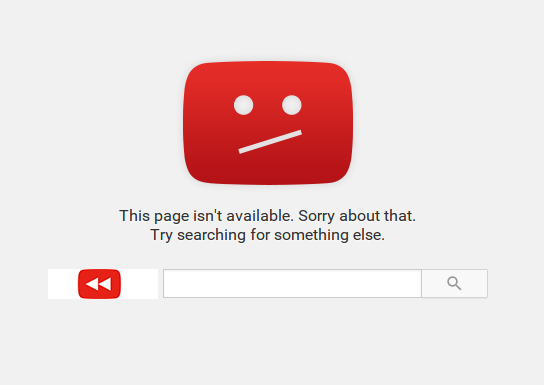
Se produjo un error en YouTube. ¿Qué hacer?
Posibles causas de errores en la aplicación YouTube en Android y su solución.
1. Falta de RAM libre
- La causa más común de un error en la aplicación. YouTube. Y no solo se puede superar a RAM. No es ningún secreto que cada aplicación en ejecución requiere una cierta cantidad de RAM para su correcta operación. Con aplicaciones más lanzadas (incluso si funcionan en el fondo), la memoria operativa del dispositivo se llena y no tiene tiempo para manejar un flujo de datos tan grande.
- Una solución obvia será el cierre de todo lo innecesario activo y trabajando en el fondo de las aplicaciones. Sin embargo, en el sistema operativo Android, a menudo no está cerrando completamente la aplicación, pero aún quedan algunos procesos ocultos, que también cargan el dispositivo y llenan la RAM. Para deshabilitar estos procesos adicionales, muchos usuarios recurren a una variedad de despachadores de tareas, pero la forma más fácil es reiniciar el dispositivo después de desconectar aplicaciones innecesarias.
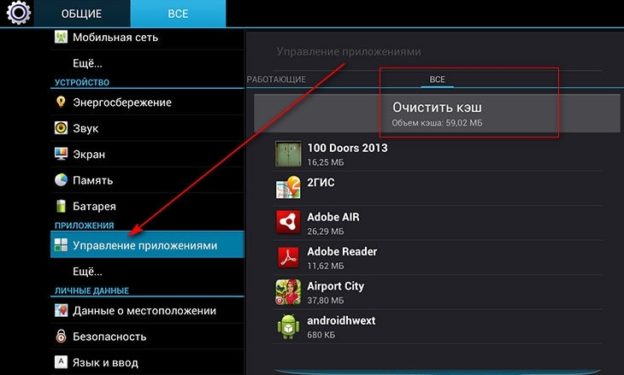
Figura 1. Posibles causas de errores en la aplicación YouTube en Android y su solución.
- También antes de reiniciar el dispositivo no será superfluo para limpiar el caché. Para hacer esto, ve a ajustes Su teléfono inteligente o tableta y seleccione " Gestión de aplicaciones" En la siguiente ventana, seleccione " Todo"y presiona" Limpiar cache" Sin embargo, la memoria caché se puede limpiar por separado, sin embargo, se recomienda aplicar esta acción a todos los programas y servicios instalados.
2. Conexión a internet mala
- Como saben, la aplicación. YouTube. Requiere una conexión permanente a internet. Sin esto, la aplicación no solo podrá reproducir videos, sino que también dará un error crítico y se cierre automáticamente. Este error es muy común cuando se conecta a través de 3G, porque En la mayoría de los casos, los operadores celulares no pueden garantizarle la conexión a Internet de alta velocidad.
- Para asegurarse de que un error de solicitud YouTube. asociado con Internet, necesita cambiar el tipo de conexión con 3g. sobre el Wifi. Para hacer esto, ve a ajustes Su dispositivo, abra la sección de menú " Conexiones inalámbricas", Retire la marca de verificación por el contrario" 3g."Y conectarse a Wifi.
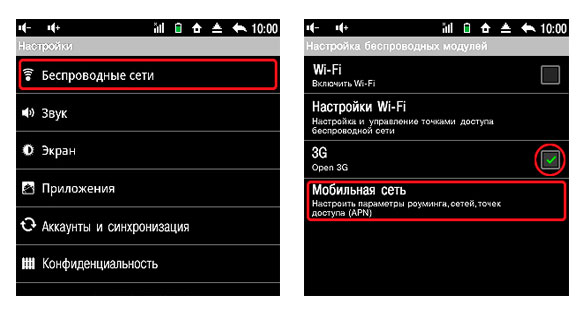
Figura 2. Posibles causas de errores en la aplicación YouTube en Android y su solución.
- Si después de cambiar el tipo de error de conexión en YouTube. Sigue apareciendo, es posible que el problema se encuentre en la propia aplicación. La mayoría de las veces está conectada con la liberación de nuevas actualizaciones. Si tiene una actualización automática de la aplicación deshabilitada, vaya a Play Market, abra la página con la aplicación y actualícela a la última versión. Después de actualizar, reinicie el dispositivo.
3. Problema con la cuenta de Google
- Otra causa común de un error ocurrió en la aplicación. YouTube. - Fallas en su cuenta de Google. Tal problema ocurre a veces después de las obras técnicas o fallas en el servidor y si está intentando reproducir videos a través de la solicitud en este momento. YouTube., En el 90% de los casos, la aplicación dará un error crítico y se cerrará automáticamente, después de lo cual se repetirá una y otra vez hasta que lo solucione.
- Resolver este problema es simple. Ir ajustes Su dispositivo, seleccione la sección " Cuentas"Y elimina tu cuenta de Google allí. Siguiente Reinicie su dispositivo y ejecute la aplicación. YouTube.. Si la aplicación funciona correctamente y se reproduce el video, vaya a la " Cuentas"Y agregue nuevamente su cuenta de Google.
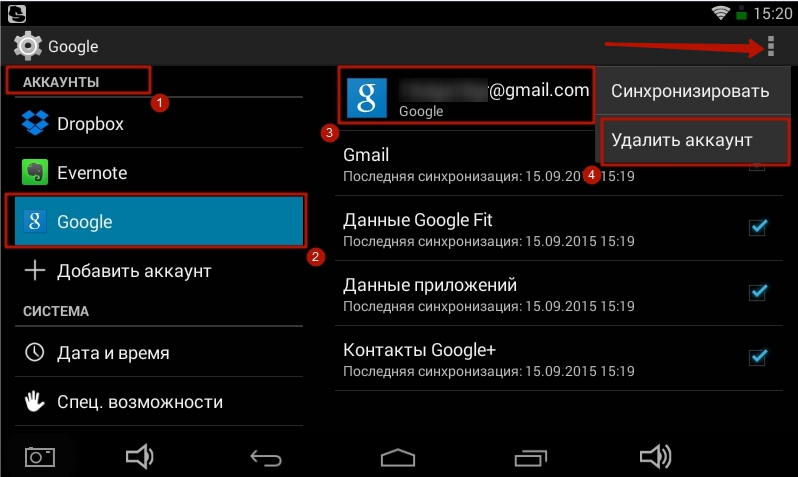
Figura 3. Posibles causas de errores en la aplicación YouTube en Android y su solución.
- Si después de agregar una solicitud de cuenta YouTube. Comenzó a emitir un error nuevamente, verifique la exactitud de la zona horaria. Si no ayuda, entonces, lo más probable es que la aplicación está dañada y requiere reinstalación. Sobre cómo hacerlo, lee más.
¿Cómo actualizar YouTube en su teléfono o tableta en Android?
A diferencia de las aplicaciones que instala desde el mercado de reproducción, la aplicación YouTube. Es estándar en dispositivos con el sistema operativo Android y su eliminación no proporciona los desarrolladores a las versiones con licencia. Sin embargo, es posible "retroceder" la versión de la aplicación al original, que en la mayoría de los casos ayuda a eliminar los problemas asociados con el funcionamiento de la aplicación. Para hacer esto, haga los siguientes pasos:
- Paso 1. Abierto ajustes En tu dispositivo e ir a la sección " Gestión de aplicaciones" Encuentra la aplicación en la lista. YouTube. Y abrir información al respecto.
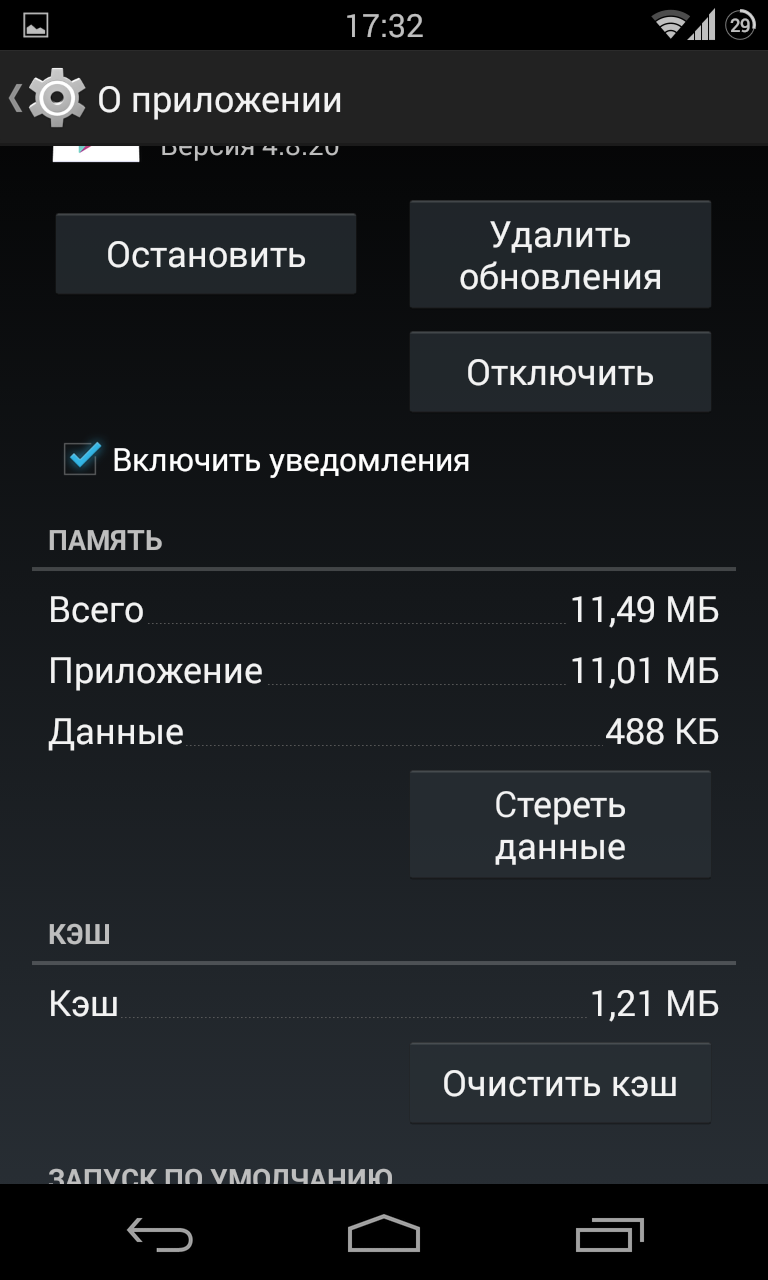
Figura 1. Eliminar actualizaciones de la aplicación de YouTube y reinstalarlas en Android
- Paso 2.. En la ventana que se abre, detenga la aplicación y haga clic en " Eliminar actualizaciones" A continuación, reinicie su dispositivo.
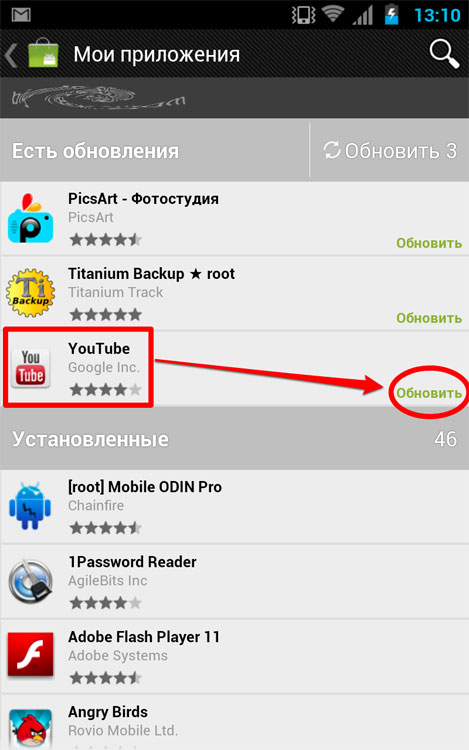
Figura 2. Eliminar actualizaciones de la aplicación de YouTube y reinstalarlas en Android
- Paso 3.. Después de reiniciar, vaya a Mercado de Google Play. y abre la lista de aplicaciones instaladas. Encontrar entre ellos YouTube. Y actualícelo a la última versión haciendo clic en el botón apropiado. Después de realizar todos los pasos, se debe resolver el problema con la aparición de un error en la aplicación.
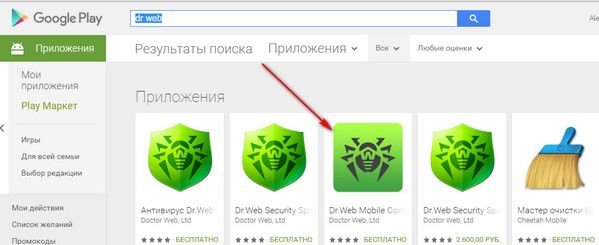
Figura 3. Eliminar actualizaciones de la aplicación de YouTube y reinstalarlas en Android
¿Cómo eliminar la aplicación YouTube de su teléfono o tableta en Android?
- Si el error continúa ocurriendo, lo más probable es que el virus penetre en su dispositivo y dañe el archivo hospedadores.. Descarga desde Play Market uno de antivirus y revisa tu dispositivo. Para un cheque más profundo, le recomendamos que haga un cheque con varios antivirus a su vez.
- En el caso de que se encontrará la "infección" en su dispositivo, pero el antivirus no puede curarlo, la única forma de salir de la situación actual reinstalará el sistema operativo. En las versiones con licencia de Android, reinstalar el sistema operativo es posible solo en los centros de servicio del fabricante de su dispositivo.
- Para parpadear un teléfono inteligente o una tableta manualmente, debe obtener raíz-derechaque le privarán de garantías y actualizaciones automáticas. Sobre cómo conseguirlos, puedes leer en nuestro artículo " ¿Cuáles son los derechos de la raíz de Android? ¿Cómo obtener acceso de root en Android?».
- Después de recibir los derechos de la raíz, vaya a la configuración de su dispositivo, abra la sección MENÚ " Gestión de aplicaciones", Encuentra la aplicación en la lista. YouTube. Y abrir información al respecto. En la ventana que aparece, haga clic en " Borrar».
